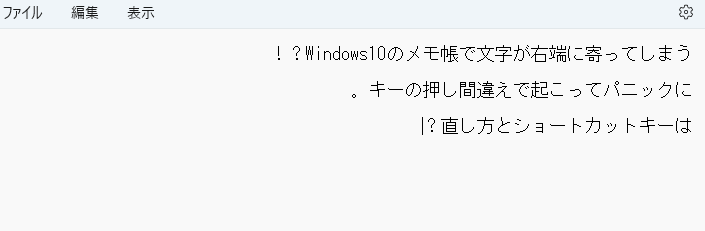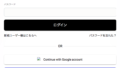ある日、Windows10のメモ帳を開いたら、文字が不思議と右端に寄っていることに気づいたことはありませんか?
これは、ちょっとしたキーの押し間違えで起こりうる現象です。
パニックになる前に、この小さな悲劇を解決する簡単な方法があるんですよ。
この記事では、その原因と、誰でもできる簡単な直し方をご紹介しますね。
これであなたもメモ帳マスターに一歩近づけるはずですよ。
原因は意外とシンプル
メモ帳のテキストが右端に寄ってしまうのは、「右から左に読む」設定が有効になっているからなんです。
これは主に、ヒューマンエラーによるもので、意図せずその設定をオンにしてしまうことがあります。
安心してください、誰にでも起こり得ることなんですよ。
この設定はメモ帳の中だけでなく、他のテキスト編集ソフトでも見られる機能です。
特に多言語を扱う際に、このような設定が役立つこともありますね。
しかし、日本語や英語のような左から右に読む言語を使っている場合、この設定がオンになっていると不便を感じることがあります。
「右から左に読む」とは?
この設定は、文字を右から左に表示させる機能です。
主にアラビア語やヘブライ語のように、右から左に書かれる言語で使用されます。
しかし、日本語や英語のように左から右に読む言語を使用している場合、この設定がオンになっていると違和感を感じるでしょうね。
メモ帳のようなシンプルなテキストエディタでこのような設定があるのは、グローバルな使用を考慮してのことでしょう。
実際にこの設定を使うことは少ないかもしれませんが、存在する理由はそこにあります。
もし誤ってこの設定をオンにしてしまったら、どうやって元に戻せばいいのか、次に見ていきましょう。
誤って「右から左に読む」を選択した場合の対処法
もしメモ帳でテキストが右から始まるようになってしまったら、まずはパニックにならずに、この設定が有効になっていないか確認してみましょう。
メモ帳の任意の場所で右クリックして、表示されるメニューの中から「右から左に読む」の項目を探してください。
もしチェックマークがついていたら、それをクリックして設定をオフにしましょう。
これでテキストは元の左から始まる状態に戻るはずです。
このような設定は、特にテキストの編集中に誤って選択してしまうことがあるため、知っておくと便利です。
日常的にメモ帳を使う方は、この設定の存在と対処法を覚えておくと良いでしょう。
予期せぬ設定変更を防ぐために
このような予期せぬ設定変更を防ぐためには、編集中にショートカットキーや右クリックメニューの使用に注意しましょう。
特にショートカットキーは便利ですが、誤って別の機能を呼び出すこともあります。
また、使用しているソフトウェアの設定オプションをよく確認し、不要な機能はオフにしておくのも一つの方法です。
メモ帳だけでなく、他のソフトウェアでも同様の設定が存在する場合があるため、使い慣れないソフトウェアを使用する際は特に注意が必要です。
最後に、何か変わった挙動を感じたら、まずは設定を確認することを心がけましょう。
こうすることで、多くのトラブルを未然に防ぐことができます。
「右から左に読む」簡単!直し方
実はこの問題、簡単に解決できるんです。メモ帳の画面を右クリックして、「右から左に読む」オプションのチェックを外すだけ。これだけで、テキストが元の左揃えに戻りますよ。
ステップバイステップ
- メモ帳のどこか空白の場所を右クリックします。
- メニューから「右から左に読む」を探しましょう。
- 既にチェックが入っていれば、それをクリックしてオフにします。
- これでテキストは左揃えに戻るはずです。
「右から左に読む」のショートカットキーは?
Windows10のメモ帳では、テキストの配置を変更する際に、いくつかのショートカットキーが用意されています。
特に、「右から左に読む」という機能は、簡単なショートカットキーで有効になってしまいます。
ですのでキーの押し間違えで簡単に起こってしまい、パニックになる人が意外と多いんですよね。
かくいう私もそうでした(笑)
ここでは、その疑問にお答えするために、「右から左に読む」機能のショートカットキーとその使い方について解説していきますよ。
ショートカットキーの使い方
「右から左に読む」機能を有効化するショートカットキーは、Ctrl + 右Shift キーです。
このショートカットキーを使用することで、メモ帳のテキスト表示が右揃えに切り替わります。
操作は非常にシンプルで、メモ帳上でテキストが選択されていない状態で、Ctrlキーと右Shiftキーを同時に押すだけです。
右寄せになったテキストを元に戻す
万が一、メモ帳のテキストが右寄せになってしまった場合は、Ctrl + 左Shift キーを押すことで簡単に元に戻すことができます。
左Shiftキーを使用することがポイントで、右Shiftキーでは効果がありませんので注意してください。
この簡単なショートカットキーを覚えておくだけで、メモ帳での作業効率が大きく改善されることでしょう。
Ctrlキーは左右どちらのキーでも大丈夫です。
このショートカットキーを覚えておくことで、メモ帳のテキストが右揃えになってしまった際にも、すぐに対処することができますね。
メモ帳はシンプルながらも、このように便利な機能が隠されているので、ぜひ活用してみてください。
まとめ
メモ帳のテキストが右端に寄ってしまったら、パニックになる必要はありません。
簡単な操作で元に戻せます。この記事で紹介した手順を試してみてくださいね。
そして、日常的に使えるショートカットキーも覚えておくと、より便利にメモ帳を使いこなせるようになりますよ。